Deci, v-ați decis în cele din urmă să actualizeze Batrana Windows la cea mai recentă versiune - „zeci“. Decizia în timp util - proprietarii de copii licențiate windose 7 și 8.1 (cu excepția corporative) nu sunt încă în măsură să facă acest lucru gratuit pe informațiile de pe site-ul Microsoft, atragerea de generozitate fără precedent va dura până la 06/29/16. Mai târziu, acest „zece“ data va fi disponibil pentru o taxă numai.

Am pregătit o relatare detaliată a modului în care upgrade-ul de la Windows 7 la Windows 8, și 10, și care trebuie să fie făcut înainte de a fi, pentru a evita diverse eșecuri.
Înainte de a începe
În cazul în care pentru a obține programul de instalare?
Proprietarii de „șeptari“ și „optari“, care a pus toate actualizările curente ale sistemului, o ofertă pentru a face upgrade la „zeci“ vine automat. GWX utilitate - «GetWindows 10" (Get windose 10) face parte din pachetul KB3035583 și după instalarea în mod constant se amintește o pictogramă în tava de sistem:
- Verifică dacă cerințele de sistem de calculator pentru noul sistem de operare.
- Informeaza actualizarea este disponibil pentru tine.
- La descărcări de discreție utilizatorilor și instalează windose 10.
Dacă aveți această pictogramă, separat, nu este nevoie să descărcați nimic.
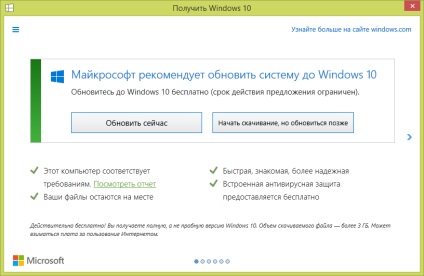
Cei care nu au GWX, se poate descărca gratuit de pe site-ul Microsoft.
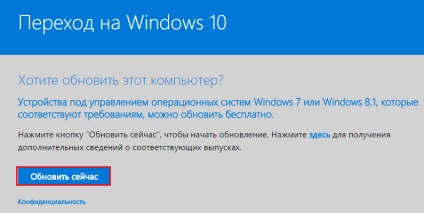
Pentru a crea un suport extern (DVD, USB), cu distribuția de „zece“, cu aceeași pagină puteți descărca utilitarul MediaCreationTool ( „înseamnă acum Descarcă“ buton). Instrucțiunile privind utilizarea acestuia sunt mai mari - sub spoiler „Înainte de a începe“.
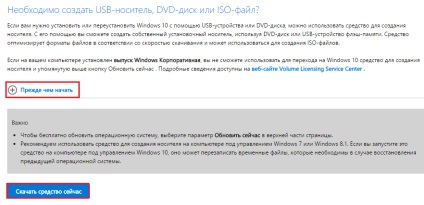
Verificăm cerințele de sistem și sunt gata de instalat
În ciuda faptului că respectarea cerințelor minime pentru Windows PC 10 verifică programul de instalare, este mai bine să greșească. Pentru eșec în timpul procesului de actualizare pentru a face non-bootabil atât sistemul de operare - și vechi și noi.
Pentru a seta „zeci“, computerul trebuie să aibă:
- Procesor cu o frecvență de 1 GHz.
- 16-20 Gb spațiu liber pe disc (directorul de sistem va dura cel puțin opt Gb).
- 1 Gb (pentru Win 10 x 86) sau 2 Gb (pentru Win 10 x64) de RAM.
- suport hardware pentru DirectX 9 versiunea.
- Un ecran cu o rezoluție de cel puțin 800 × 600.
Cerințe privind utilizarea funcțiilor individuale sunt listate pe această pagină a site-ului Microsoft.
Totul se potrivește? Du-te:
- Este obligatoriu pentru activarea sistemului. Fara instalare de activare windose 10 va solicita o cheie de produs. Dacă nu trebuie să se grăbească să caute, sau noua instalare a sistemului de operare pe ea și finisaj.
- Instalați cele mai recente actualizări ale versiunii curente a Win. Dacă aveți orice „Seven“, asigurați-vă că pentru a pune pachetul service pack 1. „Opt“ este actualizat la versiunea 8.1.
- Actualizați toate driverele. Unele mai mari la windose 10 nu poate câștiga.
- Programe care GWX dezinstalând numite incompatibile. Mai multe versiuni recente pot fi instalate ulterior.
- Dezactivați toate dispozitivele de stocare externe (flash drive, DVD, hard disk-urile conectate la USB) și monitoare - se va accelera instalarea și pentru a preveni o varietate de erori.
- Am conecta laptopul la rețeaua de alimentare, și un PC staționar - o sursă de alimentare neîntreruptibilă (dacă este disponibilă). Bruscă pană de curent poate fi fatală, nu numai pentru cele două sisteme - vechi și nou, dar, de asemenea, pe hard disk (în cursul instalării sistemului de operare încărcat foarte intens).
- Este recomandabil să se conecteze un calculator la Internet pentru a Win 10 a primit imediat actualizări.
- Un alt foarte de dorit pentru a crea un set de backup windose și înregistrați-l pe un dispozitiv de stocare extern. Pentru că nu știi niciodată ce se poate întâmpla.
Pentru anumite laptopuri și tablete au condiții specifice de tranziție să câștige 10. De exemplu, activarea / dezactivarea anumitor funcții în BIOS. Acest lucru ar trebui să fie scris pe site-ul web al producătorului - du-te și întreabă.
progresul actualizării
Atenție: Procesul de actualizare durează mai mult decât o instalare curată Vindovs.Microsoft consideră normală, chiar și atunci când aceasta a fost amânată pentru 24 de ore! Dar aceasta, desigur, o excepție. În medie, este nevoie de 1,5-2 ore. Cu cât viteza conexiunii la Internet și performanța generală a computerului, de afaceri mai rapid în mișcare.
După tranziție naWin 10 toate fișierele, programele și setările vor rămâne în vigoare.
Deci, pentru a începe upgrade-ul Windows 7 la Windows 10 (și Windows 8), executați GWX și faceți clic pe "Actualizare acum". Vom aștepta timp de 15-20 de minute, până când sistemul va descărca fișierul de instalare.
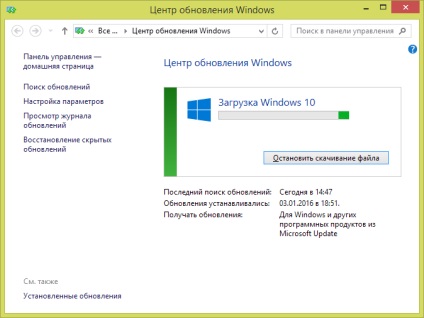
După sfârșitul injectării accepta acordul de licență.
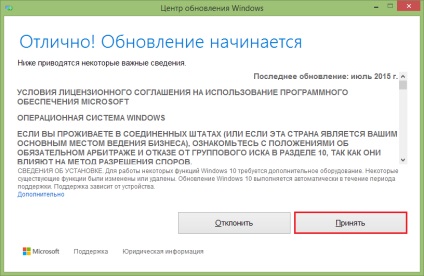
Și selectați în momentul instalării. Dacă faceți clic pe „Start Update“ înseamnă acordul pentru începerea imediată a procesului. Calculatorul repornește, și nu va fi capabil de a schimba mintea ta.
Dacă faceți clic pe „Upgrade mai târziu“ va programa a doua zi la un moment convenabil.
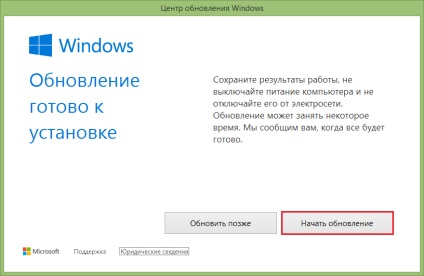
Principala parte a procesului va avea loc fără participarea dumneavoastră. În acest moment, PC-ul va reporni de mai multe ori.

Uneori se va părea că operațiunea spânzurat. În mod normal, se poate sta fără să se miște zeci de minute. Nu încercați să interfereze cu programul de instalare - nu opriți sau reporniți PC-ul, trebuie doar să așteptați.
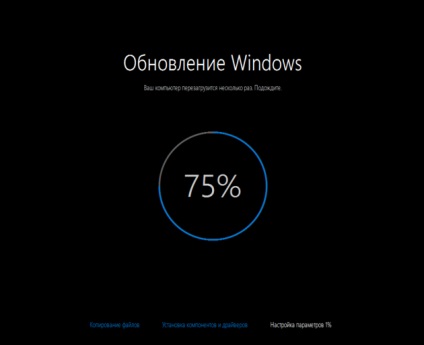
După încheierea setărilor de sistem pentru a vă felicit pentru returnarea și vă rugăm să introduceți parola. Acest lucru înseamnă că totul a mers bine.
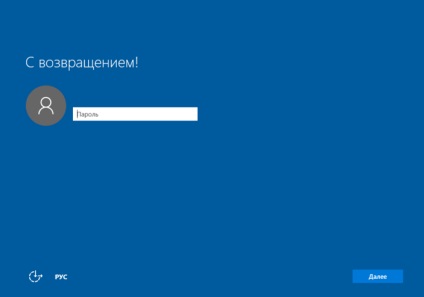
Apoi a urmat o propunere pentru a optimiza performanța Win. Pentru a merge rapid la desktop, faceți clic pe „Utilizați setările implicite“. Puteți modifica orice setări de sistem la un moment diferit.
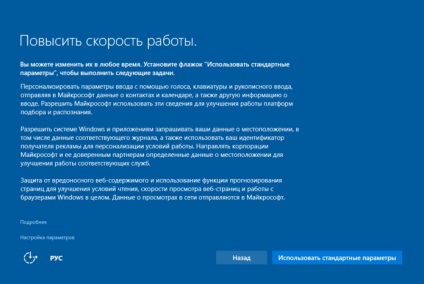
În continuare - anunțarea de noi aplicații, precum și oferta de a le utiliza pentru a deschide fișiere și site-uri Web.
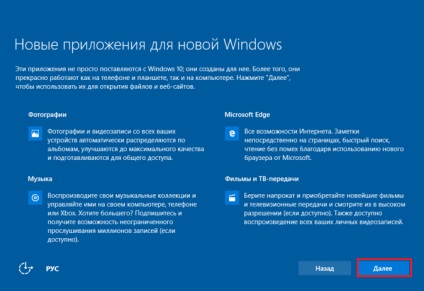
Și, în cele din urmă, spațiul de lucru mult-așteptata cu un meniu actualizat „Start“, și oricine altcineva pe care-l au participat înainte.
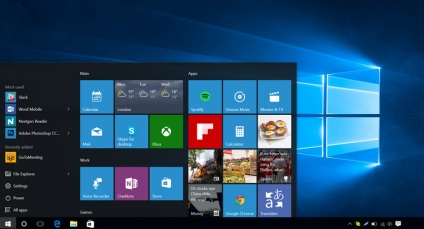
Dar, mai presus de toate, în loc de temele vechi au fost stabilite, cum ar fi tapet simplu, la fel ca în imaginea de mai sus. Pentru a le schimba la fosta lor, du-te la „Start“ și rulați aplicația „Settings“.
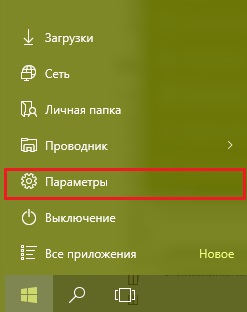
Selectați secțiunea „Personalizare“.
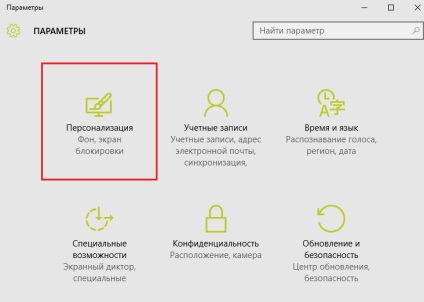
Du-te la „Subiecte“ și a reveni înregistrarea vechi.
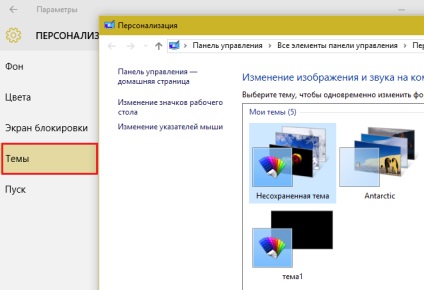
Teme și alte opțiuni pentru personalizarea desktop-ul la pornire Win 10, de regulă, pentru a primi off, dar nu complet eliminate.
În această actualizare a Windows 8 la Windows 10 (și Windows 7) este finalizată. A dat clic pe comanda rapidă program pentru a vă asigura că totul se execută și se execută. Prin butonul de meniu contextual „Start“, du-te la „Device Manager“ și verificați dacă echipamentul este recunoscut în mod corect toate sistem.
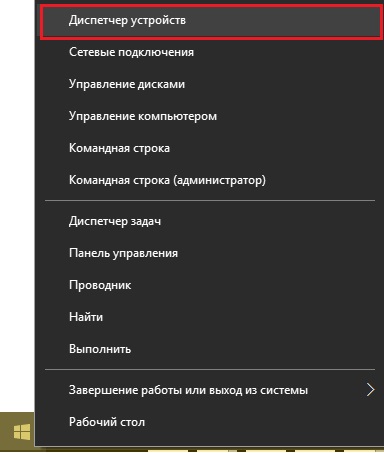
Drivere și aplicații care refuză să lucreze în „top zece“ actualizare.
Ce se întâmplă dacă îngheață actualizare
Așa cum am spus, procesul poate dura destul de mult timp. Și situându-se, mai degrabă, periodice lent - normal. Cel mai adesea, acestea apar pe înregistrarea 30-40% și 95-99%. Pe ecran, în același timp, acesta poate fi afișat mesajul „Acest lucru va dura un pic mai mult decât de obicei, dar în curând va fi gata.“ Dacă „aveți fericire“ iată această inscripție, nu intra in panica. Instalarea nu a oprit, doar programul de instalare dokachivaet în prezent fișiere dintr-o rețea sau de a crea o copie de siguranță a datelor de utilizator.
Indirect determina continuarea la momentul instalării sau calculatorul nu atârne, ajuta indicatorul HDD pe mașină. În cazul în care clipește, înseamnă că totul este în ordine. Dacă stins sau aprins timp de o oră sau mai mult în mod continuu, probabil, ceva a mers prost.
Când să înceapă griji?
Microsoft recomandă să începeți trăgând suportul de contact de păr în cazul în care procesul durează mai mult de 24 de ore.
În unele cazuri, „zeci“ de instalare se blochează după prima repornire PC-ul. Pe ecran - doar logo-ul și orice perturbatii. Indicator de disc, de asemenea, arată că ceva a fost greșit: luminează sau nu aprins deloc.
O astfel de „tablou clinic“ are loc din următoarele motive:
Alte cauze sunt mai puțin frecvente, dar fiecare caz este imposibil de instalat Win 10 necesită o analiză individuală.